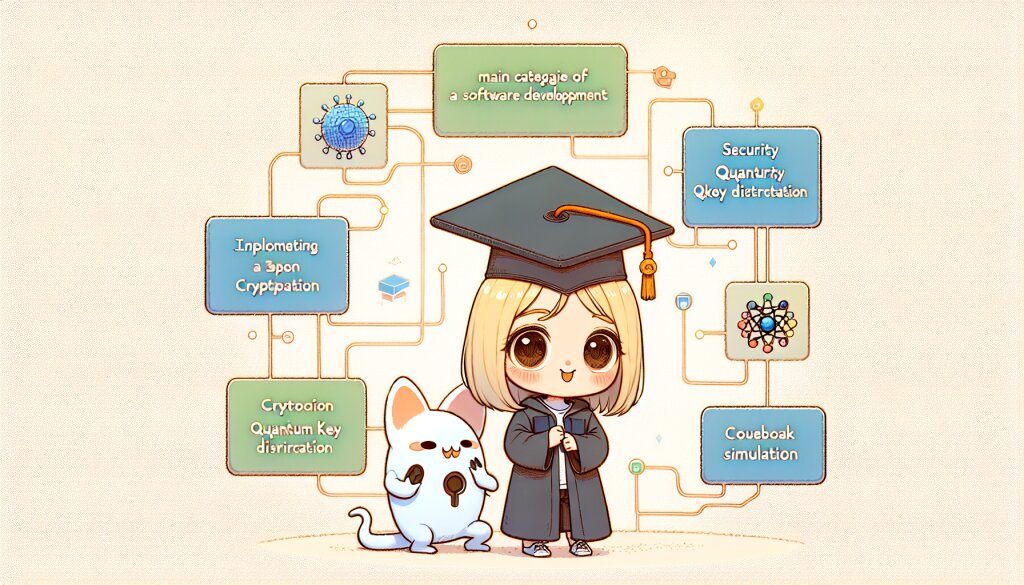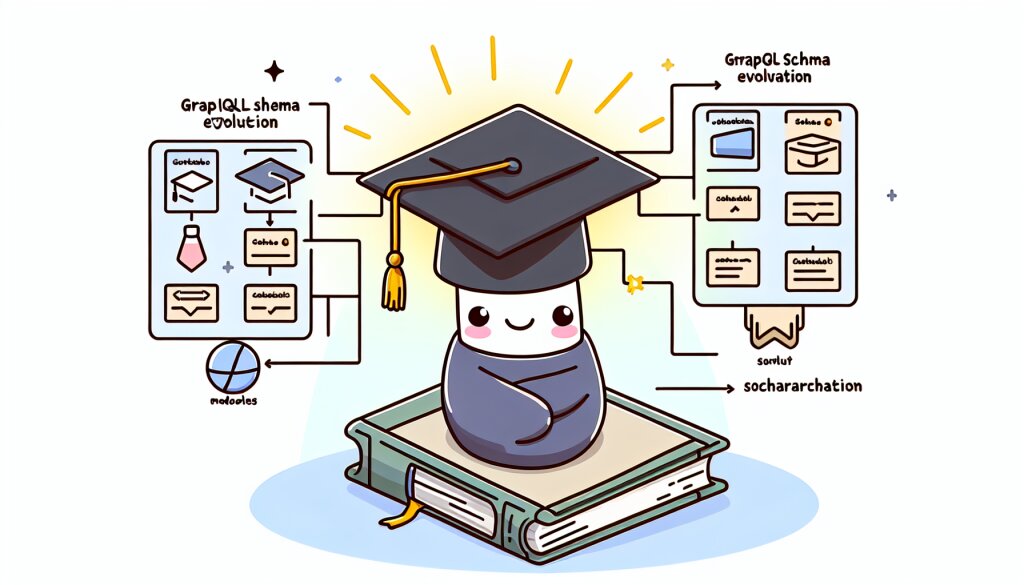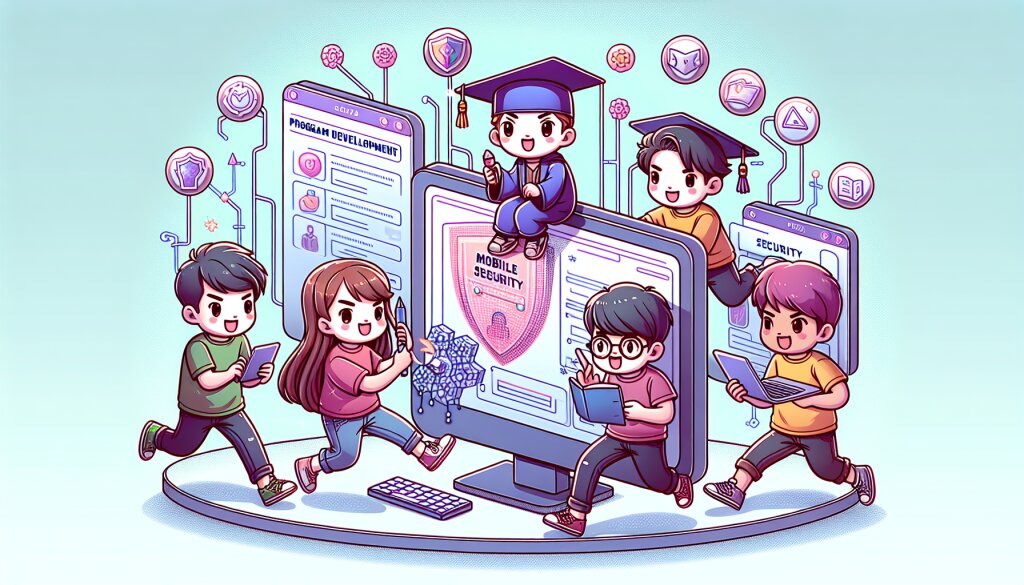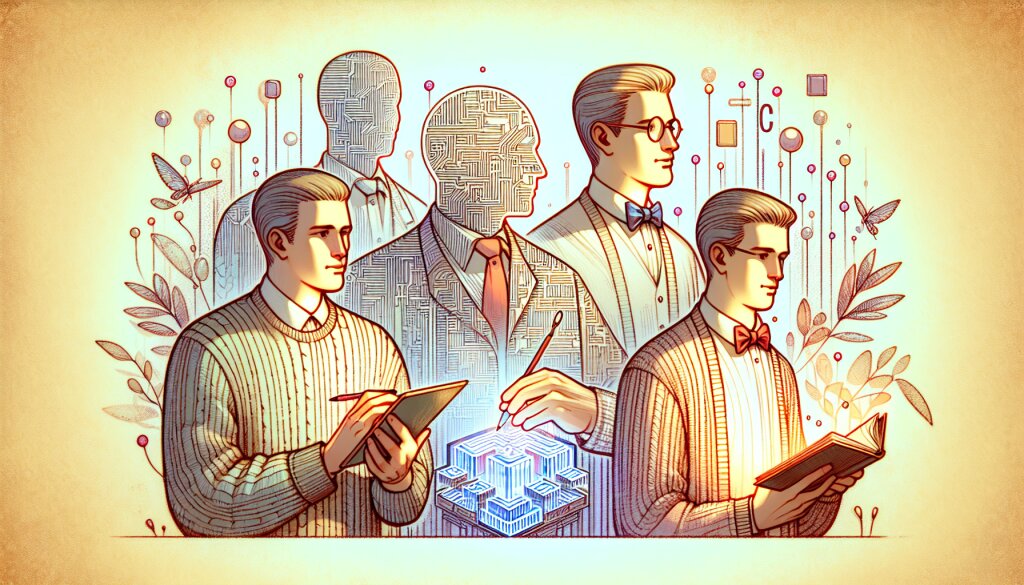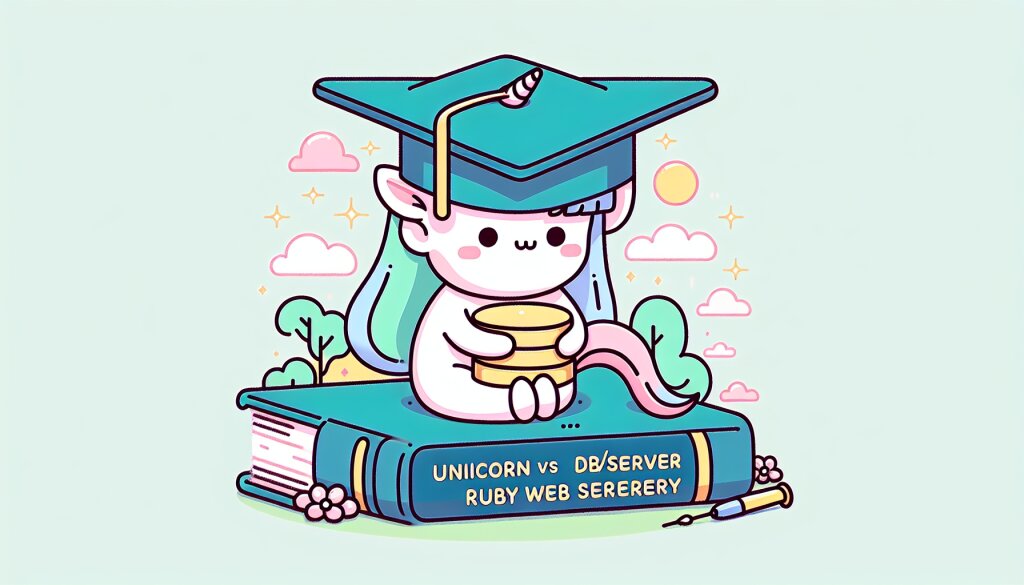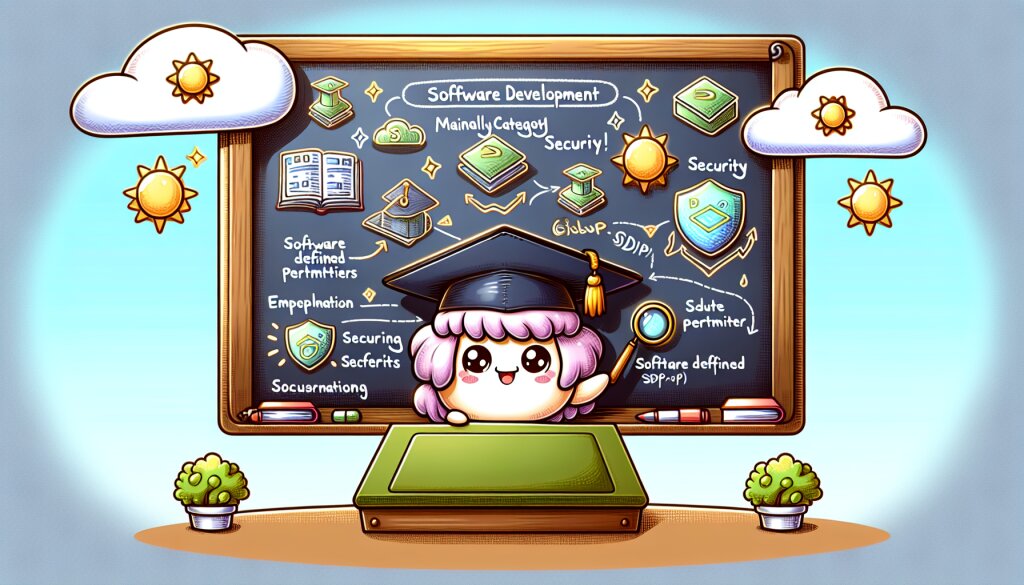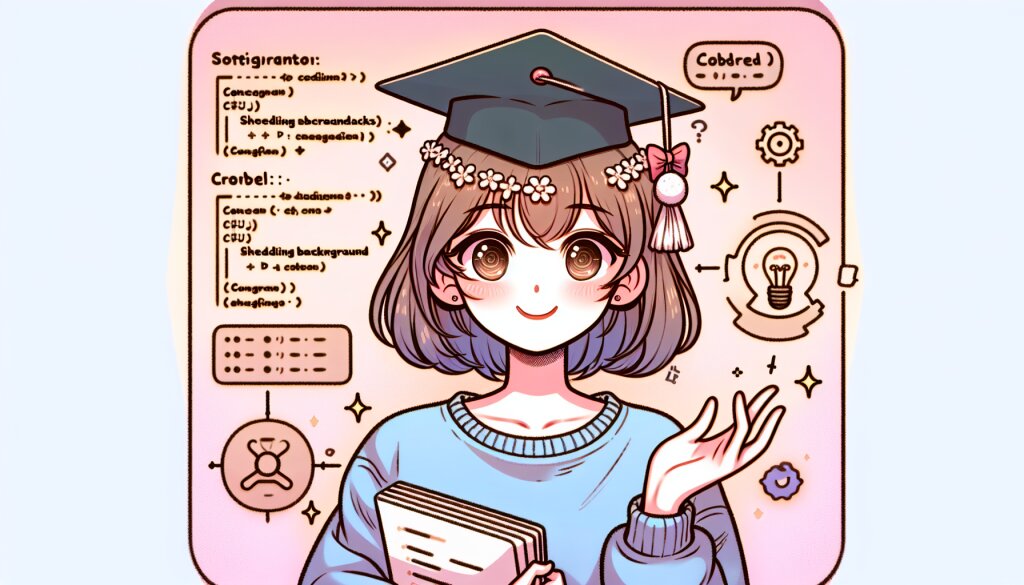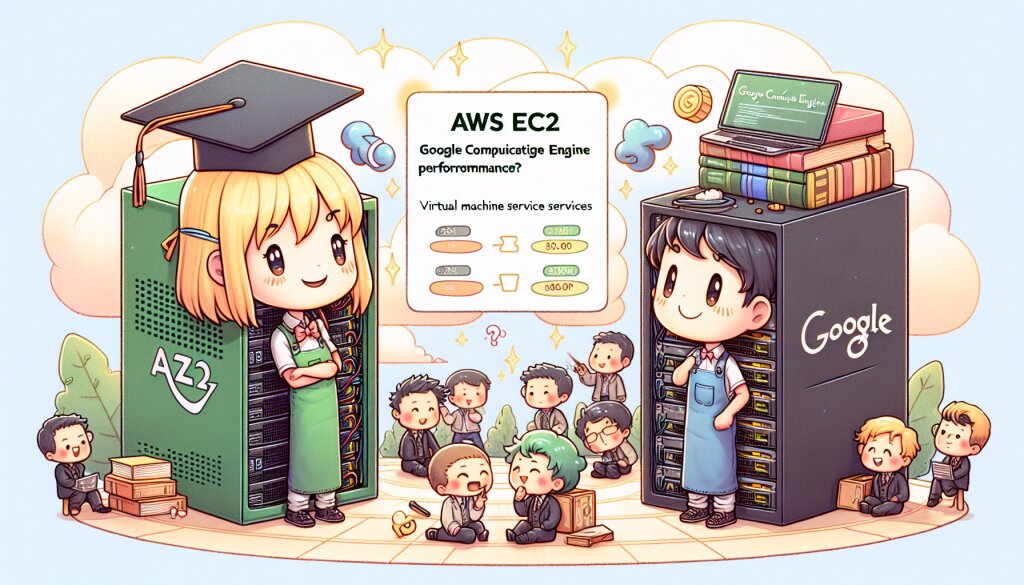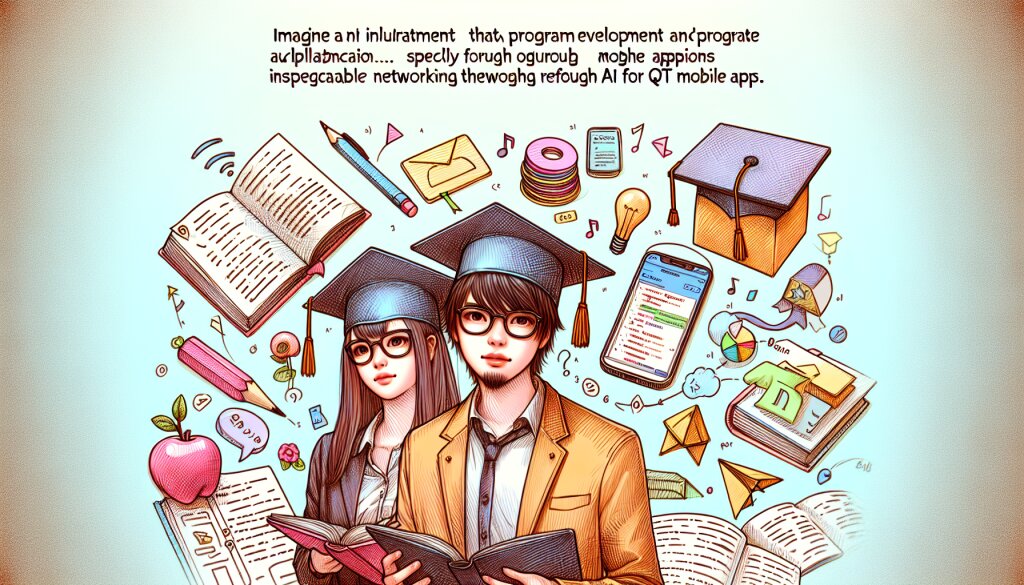🌐 반응형 웹 디자인의 기본 원리와 구현 방법 🖥️📱
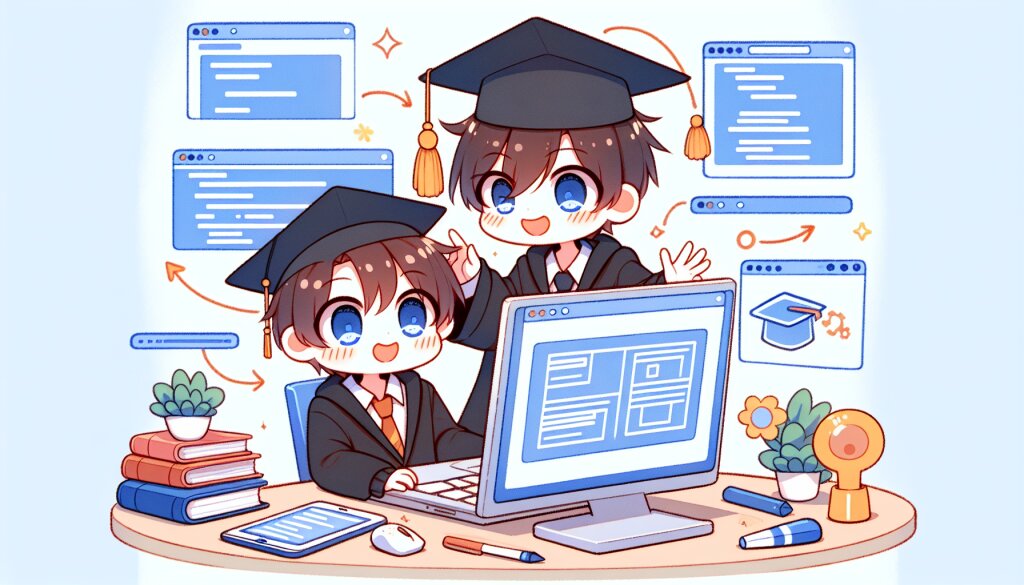
안녕하세요, 여러분! 오늘은 정말 핫한 주제인 '반응형 웹 디자인'에 대해 깊이 파헤쳐볼 거예요. 🕵️♀️ 요즘 시대에 반응형 웹이 얼마나 중요한지, 다들 아시죠? 스마트폰, 태블릿, 데스크톱... 다양한 디바이스에서 완벽하게 작동하는 웹사이트를 만드는 게 얼마나 중요한지 말이에요! 그래서 오늘은 여러분과 함께 반응형 웹 디자인의 A to Z를 탐험해볼 거예요. 준비되셨나요? 그럼 출발~! 🚀
💡 꿀팁: 반응형 웹 디자인은 단순히 '트렌드'가 아니라 '필수'예요. 사용자 경험(UX)을 극대화하고, 검색 엔진 최적화(SEO)에도 도움이 되니까요!
1. 반응형 웹 디자인이란? 🤔
자, 먼저 반응형 웹 디자인이 뭔지부터 알아볼까요? 간단히 말해서, 반응형 웹 디자인은 하나의 웹사이트가 다양한 화면 크기와 디바이스에 '반응'하여 최적화된 레이아웃을 제공하는 방식이에요. 쉽게 말해, 똑같은 웹사이트인데 PC에서 보나 스마트폰에서 보나 딱 맞게 보이는 거죠! 😎
반응형 웹 디자인의 핵심은 유연성(Flexibility)과 적응성(Adaptability)이에요.
화면 크기에 따라 콘텐츠가 유연하게 재배치되고, 이미지 크기가 조절되며, 메뉴 구조가 변경되는 등 다양한 '반응'이 일어나는 거죠.위의 그림을 보면 화면 크기에 따라 레이아웃이 어떻게 변하는지 한눈에 볼 수 있죠? 이게 바로 반응형 웹 디자인의 핵심이에요! 🎨
2. 반응형 웹 디자인의 기본 원리 📐
자, 이제 반응형 웹 디자인의 기본 원리에 대해 알아볼까요? 이 부분은 좀 기술적일 수 있지만, 걱정 마세요! 최대한 쉽게 설명해드릴게요. 😉
2.1. 유동적 그리드 (Fluid Grid) 🌊
유동적 그리드는 반응형 웹 디자인의 기초 중의 기초예요. 고정된 픽셀 단위 대신 상대적인 단위(%, em, rem 등)를 사용해서 레이아웃을 구성하는 방식이죠.
🍯 꿀팁: 퍼센트(%)를 사용하면 부모 요소의 크기에 비례해서 자식 요소의 크기가 결정돼요. 이렇게 하면 화면 크기가 변해도 레이아웃이 깨지지 않고 유연하게 조절됩니다!
예를 들어, 이런 식으로 CSS를 작성할 수 있어요:
.container {
width: 100%;
max-width: 1200px;
}
.main-content {
width: 70%;
float: left;
}
.sidebar {
width: 30%;
float: right;
}
이렇게 하면 화면 크기가 변해도 main-content와 sidebar의 비율이 항상 7:3으로 유지되겠죠? 이게 바로 유동적 그리드의 마법이에요! ✨
2.2. 유연한 이미지 (Flexible Images) 🖼️
이미지도 유연해야 해요! 고정된 크기의 이미지는 작은 화면에서 레이아웃을 깨뜨릴 수 있거든요. 그래서 우리는 이미지도 유동적으로 만들어야 해요.
CSS에서 max-width: 100%를 사용하면 이미지가 부모 요소보다 커지지 않으면서도 유연하게 크기가 조절돼요.
img {
max-width: 100%;
height: auto;
}
이렇게 하면 이미지가 컨테이너의 폭에 맞춰 자동으로 크기가 조절되죠. 쿨하지 않나요? 😎
2.3. 미디어 쿼리 (Media Queries) 📱💻🖥️
미디어 쿼리는 반응형 웹 디자인의 핵심 중의 핵심이에요! 이걸 사용하면 화면 크기에 따라 다른 CSS 스타일을 적용할 수 있어요.
예를 들어, 이런 식으로 사용할 수 있죠:
/* 기본 스타일 */
body {
font-size: 16px;
}
/* 태블릿용 스타일 */
@media screen and (max-width: 768px) {
body {
font-size: 14px;
}
}
/* 모바일용 스타일 */
@media screen and (max-width: 480px) {
body {
font-size: 12px;
}
}
이렇게 하면 화면 크기에 따라 폰트 크기가 자동으로 조절되는 거예요. 신기하죠? 🤩
💡 Pro Tip: 미디어 쿼리를 사용할 때는 모바일 퍼스트(Mobile First) 접근법을 고려해보세요. 작은 화면부터 디자인하고 점점 큰 화면으로 확장해 나가는 방식이에요. 이렇게 하면 성능 최적화에도 도움이 됩니다!
3. 반응형 웹 디자인 구현하기 🛠️
자, 이제 이론은 충분히 배웠으니 실제로 어떻게 구현하는지 알아볼까요? 여러분, 준비되셨나요? 지금부터가 진짜 재미있는 부분이에요! 😆
3.1. 뷰포트 설정하기 👀
반응형 웹 디자인의 첫 걸음은 뷰포트 설정이에요. 뷰포트는 웹 페이지가 표시되는 영역을 말하는데, 모바일 기기에서 특히 중요해요.
HTML의
태그 안에 이렇게 추가해주세요:
이렇게 하면 디바이스의 화면 폭에 맞춰 페이지가 렌더링돼요. 쉽죠? 😉
3.2. 유동적 레이아웃 만들기 🌊
이제 유동적 레이아웃을 만들어볼 거예요. CSS Flexbox나 Grid를 사용하면 아주 쉽게 만들 수 있어요!
Flexbox 예제:
.container {
display: flex;
flex-wrap: wrap;
}
.item {
flex: 1 1 300px; /* 성장, 수축, 기본 크기 */
margin: 10px;
}
이렇게 하면 item들이 화면 크기에 따라 자동으로 배치되고 크기가 조절돼요. 완전 스마트하죠? 🤓
3.3. 반응형 타이포그래피 구현하기 📝
글자 크기도 화면 크기에 따라 변하게 만들 수 있어요. 이때 사용하는 게 바로 'rem' 단위예요!
html {
font-size: 16px;
}
@media screen and (max-width: 768px) {
html {
font-size: 14px;
}
}
h1 {
font-size: 2rem; /* 32px on desktop, 28px on tablet */
}
p {
font-size: 1rem; /* 16px on desktop, 14px on tablet */
}
이렇게 하면 화면 크기에 따라 모든 텍스트 크기가 비례적으로 조절돼요. 완전 쿨하지 않나요? 😎
3.4. 반응형 내비게이션 만들기 🧭
내비게이션 메뉴는 반응형 디자인에서 가장 까다로운 부분 중 하나예요. 하지만 걱정 마세요! 우리가 함께 해결해볼게요.
데스크톱에서는 가로로 펼쳐진 메뉴, 모바일에서는 햄버거 메뉴로 바뀌는 내비게이션을 만들어볼까요?
/* HTML */
<nav>
<ul class="menu">
<li><a href="#">Home</a></li>
<li><a href="#">About</a></li>
<li><a href="#">Services</a></li>
<li><a href="#">Contact</a></li>
</ul>
<button class="hamburger">☰</button>
</nav>
/* CSS */
.menu {
display: flex;
list-style-type: none;
}
.menu li {
margin-right: 20px;
}
.hamburger {
display: none;
}
@media screen and (max-width: 768px) {
.menu {
display: none;
}
.hamburger {
display: block;
}
.menu.active {
display: flex;
flex-direction: column;
}
}
/* JavaScript */
document.querySelector('.hamburger').addEventListener('click', function() {
document.querySelector('.menu').classList.toggle('active');
});
이렇게 하면 화면이 작아졌을 때 햄버거 버튼이 나타나고, 클릭하면 메뉴가 세로로 펼쳐져요. 완전 프로페셔널하죠? 👨💻👩💻
3.5. 반응형 이미지 갤러리 만들기 🖼️
이미지 갤러리도 반응형으로 만들 수 있어요. CSS Grid를 사용하면 아주 쉽게 구현할 수 있죠!
/* HTML */
<div class="gallery">
<img src="image1.jpg" alt="Image 1">
<img src="image2.jpg" alt="Image 2">
<img src="image3.jpg" alt="Image 3">
<img src="image4.jpg" alt="Image 4">
</div>
/* CSS */
.gallery {
display: grid;
grid-template-columns: repeat(auto-fit, minmax(200px, 1fr));
gap: 16px;
}
.gallery img {
width: 100%;
height: auto;
object-fit: cover;
}
이렇게 하면 화면 크기에 따라 이미지의 개수와 크기가 자동으로 조절돼요. 완전 멋지지 않나요? 🤩
4. 반응형 웹 디자인의 Best Practices 🏆
자, 이제 반응형 웹 디자인의 기본은 다 배웠어요. 하지만 여기서 끝이 아니에요! 더 나은 사용자 경험을 제공하기 위한 몇 가지 베스트 프랙티스를 알아볼까요?
4.1. 모바일 퍼스트 접근법 📱
모바일 퍼스트 접근법은 모바일 디바이스를 위한 디자인을 먼저 하고, 그 다음에 태블릿, 데스크톱 순으로 디자인을 확장해 나가는 방식이에요.
이 방법을 사용하면 가장 제한적인 환경(모바일)에서부터 디자인을 시작하기 때문에, 꼭 필요한 요소만 남기고 불필요한 요소를 제거할 수 있어요. 결과적으로 더 빠르고 효율적인 웹사이트를 만들 수 있죠!
💡 Pro Tip: CSS에서 미디어 쿼리를 작성할 때도 모바일 퍼스트 접근법을 적용할 수 있어요. 'min-width'를 사용해서 작은 화면부터 큰 화면 순으로 스타일을 정의하세요!
4.2. 성능 최적화 🚀
반응형 웹사이트는 모든 디바이스에서 빠르게 로드되어야 해요. 특히 모바일 환경에서는 더욱 중요하죠. 몇 가지 성능 최적화 팁을 알아볼까요?
- 이미지 최적화: 적절한 크기와 포맷의 이미지를 사용하세요. WebP 같은 최신 이미지 포맷을 고려해보는 것도 좋아요.
- lazy loading: 화면에 보이는 콘텐츠부터 먼저 로드하고, 스크롤 시 추가 콘텐츠를 로드하는 방식이에요.
- CSS/JS 최소화: 불필요한 공백과 주석을 제거하고 파일을 압축해서 전송하세요.
- 브라우저 캐싱: 정적 리소스를 브라우저에 캐싱해서 재방문 시 로딩 속도를 높일 수 있어요.
이런 최적화 기법들을 적용하면 여러분의 웹사이트는 로켓처럼 빨라질 거예요! 🚀
4.3. 접근성 고려하기 ♿
반응형 웹 디자인을 구현할 때 접근성도 꼭 고려해야 해요. 모든 사용자가 편리하게 사용할 수 있는 웹사이트를 만드는 게 우리의 목표니까요!
키보드 네비게이션, 적절한 색상 대비, 스크린 리더 호환성 등을 꼭 체크해보세요. 이런 작은 노력들이 모여 더 많은 사람들이 편리하게 이용할 수 있는 웹사이트가 되는 거예요!
4.4. 크로스 브라우저 테스팅 🌐
여러분의 웹사이트가 모든 주요 브라우저에서 잘 작동하는지 확인하는 것도 중요해요. Chrome, Firefox, Safari, Edge 등 다양한 브라우저에서 테스트해보세요.
브라우저 개발자 도구의 디바이스 모드를 활용하면 다양한 디바이스 환경을 시뮬레이션할 수 있어요. 완전 편리하죠? 😉
5. 반응형 웹 디자인 트렌드와 미래 🔮
자, 이제 반응형 웹 디자인의 현재와 미래에 대해 얘기해볼까요? 트렌드는 계속 변하고 있고, 우리는 그 흐름을 따라가야 해요!
5.1. 모바일 우선주의의 강화 📱
모바일 트래픽이 계속 증가하면서, 모바일 우선주의는 더욱 강화될 거예요. 구글도 모바일 친화적인 웹사이트를 더 높게 평가하고 있죠.